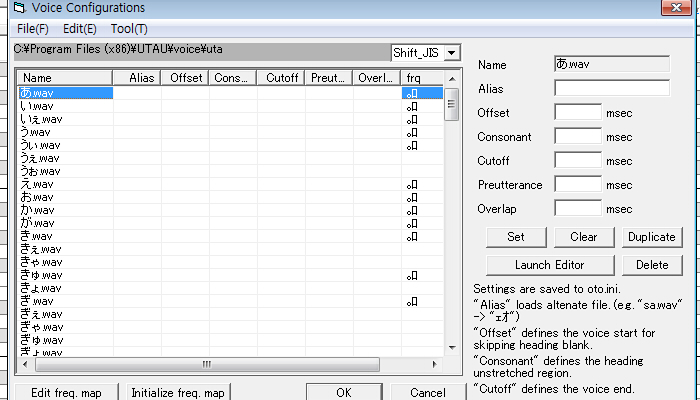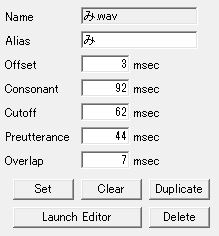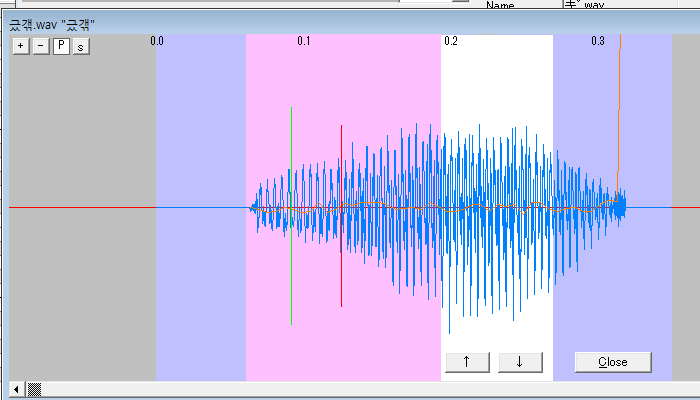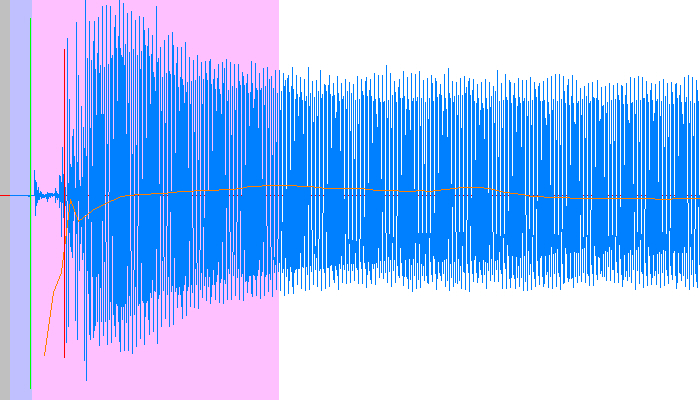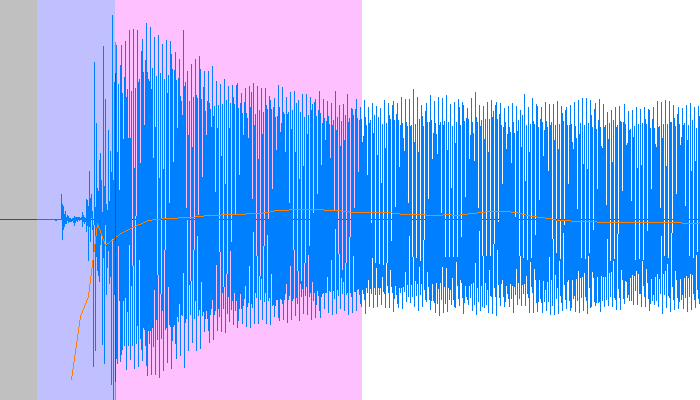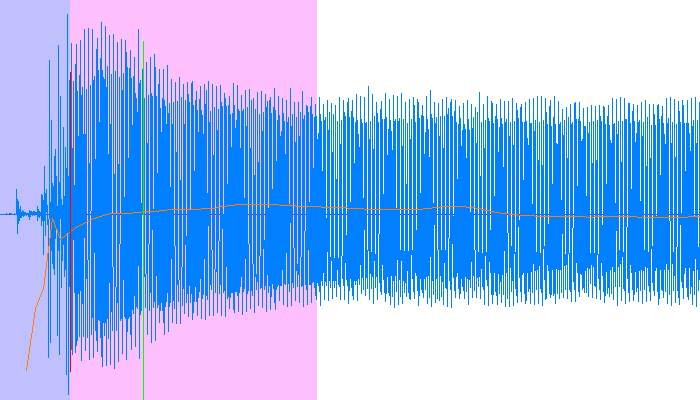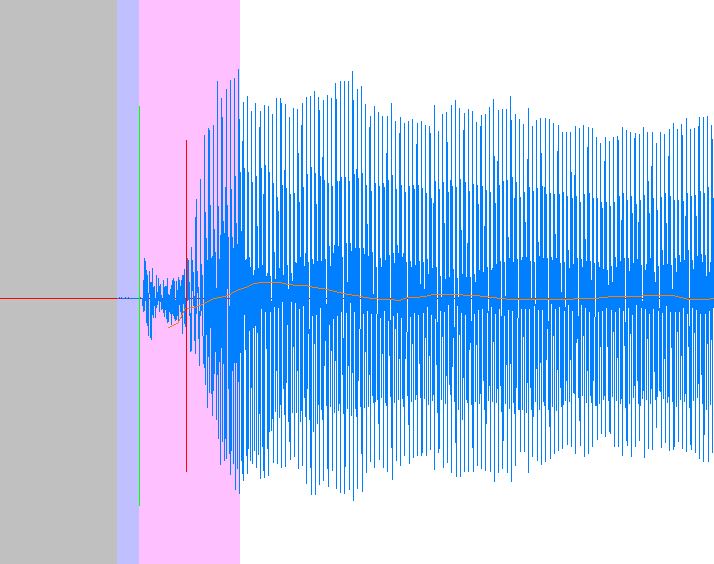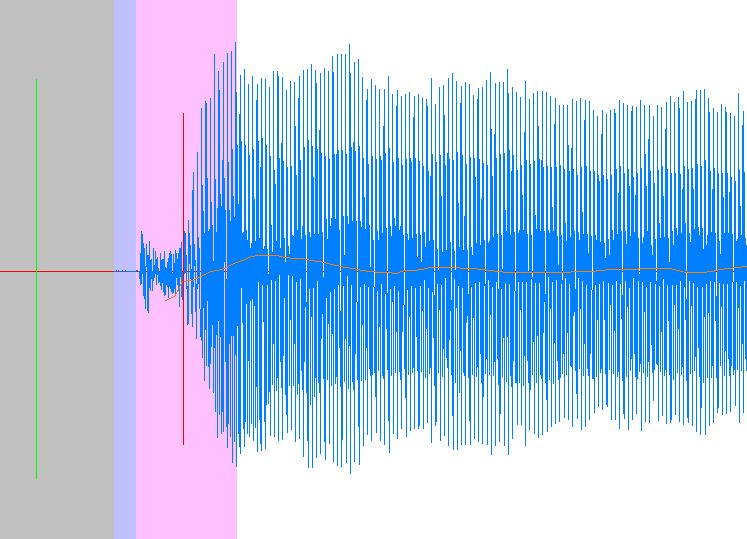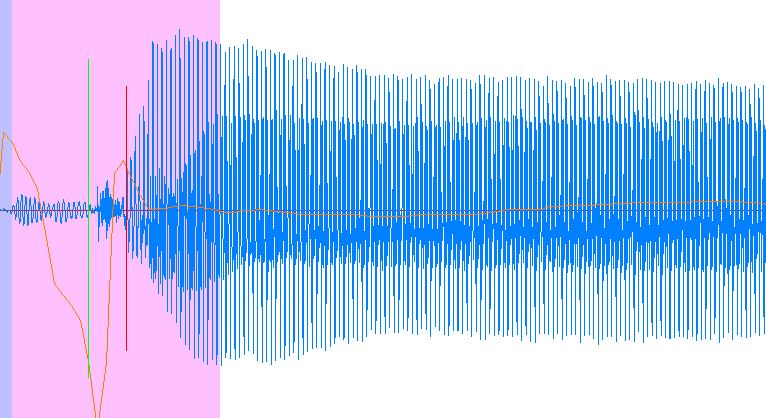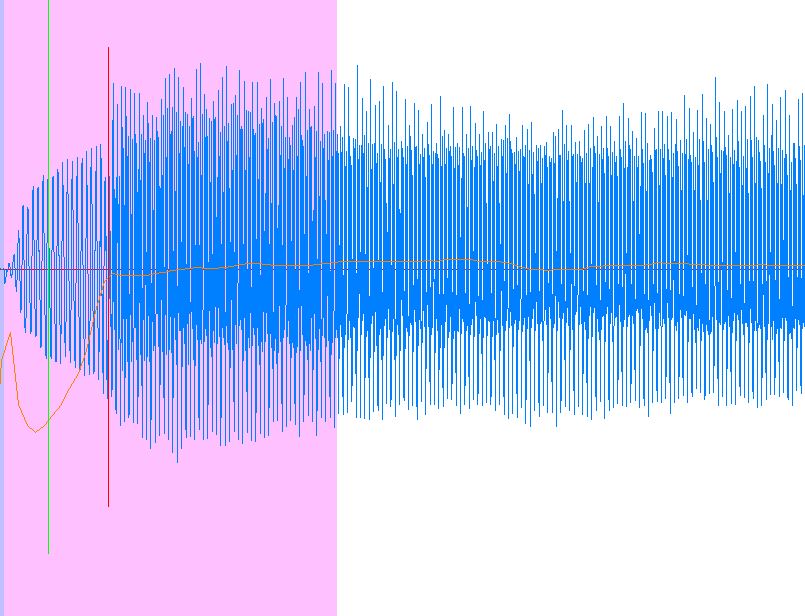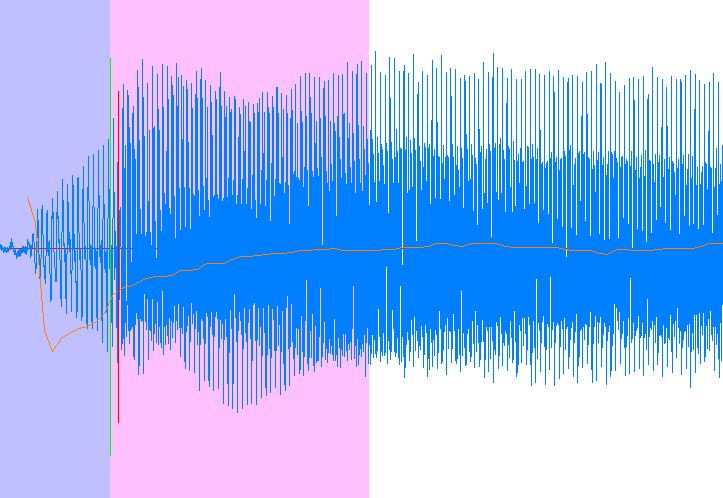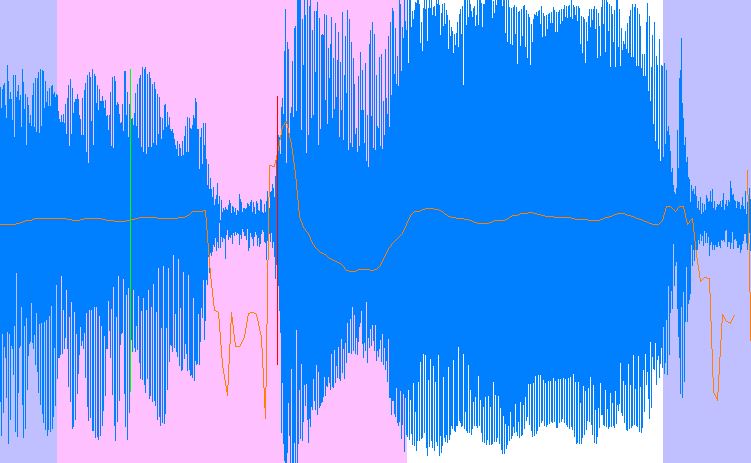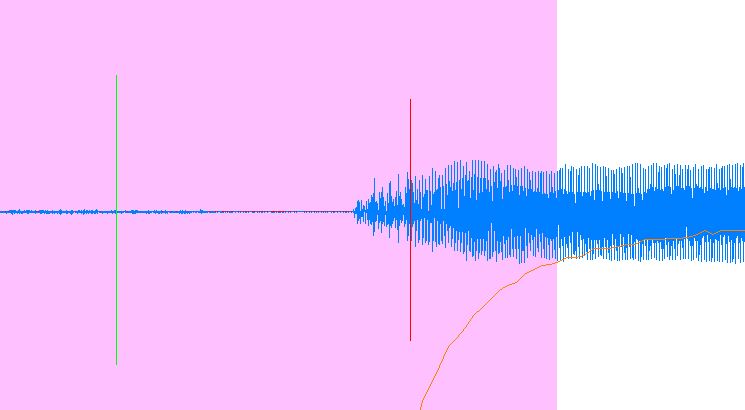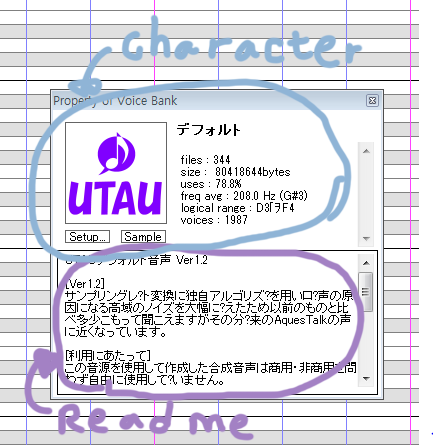Text-Justify (토론 | 기여) (조교 - UTAU 프로그램 위키 - 위키독>http://ko.utauteto.wikidok.net/wp-d/5c6c4d48f451f4d33b4c84e6/View) |
Text-Justify (토론 | 기여) 편집 요약 없음 |
||
| 75번째 줄: | 75번째 줄: | ||
결국 각자의 장단점이 있다. UTAU 혹은 VOCALOID 사용에 프라이드를 가지고 있는 유저도 많이 존재하기 때문에 [[VS놀이]] 정도가 아닌 한 이런 화제는 되도록 꺼내지 않는 것이 좋다. | 결국 각자의 장단점이 있다. UTAU 혹은 VOCALOID 사용에 프라이드를 가지고 있는 유저도 많이 존재하기 때문에 [[VS놀이]] 정도가 아닌 한 이런 화제는 되도록 꺼내지 않는 것이 좋다. | ||
== 제작 == | == 음원 제작 == | ||
=== 녹음 === | === 녹음 === | ||
UTAU 음원 제작의 기초단계. [[마이크]]는 있어야 완성도를 보장받을 수 있다. 마이크가 없으면 [[헤드셋]]으로 하기도 하거나 헤드셋도 마이크도 없는 사람은 휴대폰으로 녹음하기도 한다. | UTAU 음원 제작의 기초단계. [[마이크]]는 있어야 완성도를 보장받을 수 있다. 마이크가 없으면 [[헤드셋]]으로 하기도 하거나 헤드셋도 마이크도 없는 사람은 휴대폰으로 녹음하기도 한다. | ||
| 297번째 줄: | 297번째 줄: | ||
== 조교 == | == 조교 == | ||
UST를 다양한 방법으로 수정해서 노래를 자연스럽게 해 주는 것. | UST를 다양한 방법으로 수정해서 노래를 자연스럽게 해 주는 것. 영어권에서는 tuning/pitchbending, 일본어 커뮤니티에서는 調声(조성)이라고 한다. 사람의 노랫소리에 대한 분석이 필요하며, 실제로 가창력이 어느 정도 좋은 유저는 조교에 좀 더 능하다고 있다. | ||
; 피치 조교 | |||
: 가장 기본적이면서도 눈에 확 드러나는 조교. 벤딩(음 끌어올리기)이나 자잘한 기교를 추가하는데 사용된다. 드물지만 우타우에 내장된 바이브레이션 기능이 마음에 안 들어 피치 조교로 구현하는 경우도 종종 있다. | |||
; 플래그 조교 | |||
: 음원의 전체적인 음색을 잡는 조교. 여러 플래그를 섞어보면서 가장 음원에 어울리는 플래그 조합을 찾는다. | |||
: moresampler에는 독자적인 플래그가 많아 좀 더 많은 음색 바이레이션을 만들 수 있어서 자주 애용된다. 특히 Mt-100 플래그는 모든 음원을 약음원으로 만드는 만능 플래그. | |||
; 바이브레이션 조교 | |||
: 바이브레이션을 넣는 조교. 긴 노트에 자주 쓰인다. | |||
; 다색음원 조교 | |||
: UTAU 프로그램에 내장된 기능을 이용하는 게 아닌 조교법. 다색음원만 사용가능하다. 조교법은 간단하다. 해당 파트마다 잘 어울릴 것 같은 음색의 음원을 요령껏 집어 넣는 것이다. | |||
UTAU 프로그램에 내장된 기능을 이용하는 게 아닌 조교법. 다색음원만 사용가능하다. | |||
조교법은 간단하다. 해당 파트마다 잘 어울릴 것 같은 음색의 음원을 요령껏 집어 넣는 것이다. | |||
== 기타 == | == 기타 == | ||
2022년 7월 24일 (일) 18:48 판
| UTAU | |
|---|---|
| 파일:UTAU 로고.png | |
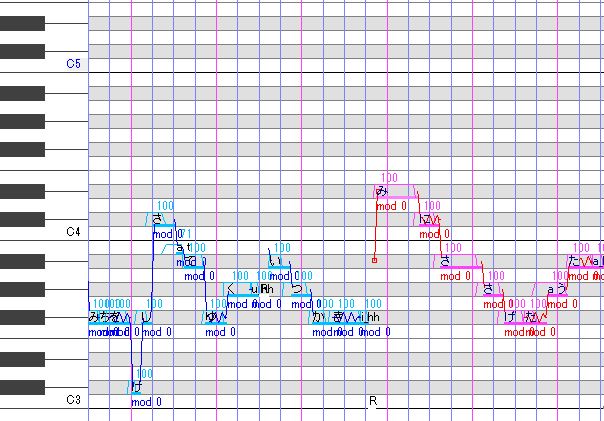 |
|
| 소프트웨어 정보 | |
| 개발 | 아메야P(飴屋P) |
| 종류 | 음성 합성 프로그램 |
| 출시 | 2008년 3월 |
| 최신버전 |
0.4.18e 2013년 9월 5일 |
| 언어 | 일본어, 영어 |
| 운영체제 | 윈도우[1] |
| 라이선스 | 셰어웨어[2] |
| 웹사이트 | 공식 웹사이트 |
UTAU는 일본의 아메야P(飴屋P)가 개발한 음성 합성 소프트웨어다. '우타우'는 일본어로 '노래 부르다'(歌う)라는 의미의 동사다. 여느 소프트웨어가 다 그렇듯이 처음에는 불안정한 성능을 보였으나, 지속적인 업데이트와 사용자 연구로 추가된 기능 덕분에 준수한 성능을 갖게 되었다.
특징
기본적인 구조는 VOCALOID와 똑같은 피아노 롤 형식이나 단축키 등에 세세한 차이가 있다. ust란 고유의 확장자를 사용하며, vsq와 MIDI[3]도 불러올 수 있다.
기능
- 비브라토(바이브레이션)
- 엔벨로프
- 원음설정
- 플래그
- 피치
장점
- 무료로 사용가능
- 아래 단점을 쌈싸먹는 가장 큰 메리트. 덕분에 부담없이 사용할 수 있고 활발한 유저 연구가 이루어졌다.
- 음원을 직접 제작 및 사용 가능
- 자신이 녹음한 wav 파일을 우타우 음원으로 사용할 수 있다. 덕분에 수많은 음원 소스가 존재하다.
- 활발한 유저 연구
단점
프로그램 내 문제
- VOCALOID와 비교하면 다소 모자란 음성 출력 기능
- 무료 프로그램인 걸 감안하면 좋은 편이지만, 역시 상용 프로그램과 비교하면 노이즈가 많다.
- 일본어 호환 오류
- vsqx 이후로 낮은 호환성
- 보컬로이드3 이후의 vsqx 파일은 불러오기 힘들다. vsqx를 ust로 변환시키는 플러그인이 존재하나 보컬로이드4 이후의 파일을 변환했을 시 하모니와 메인이 하나로 통합되는 등의 오류가 발생한다.
유저들 사이의 문제
- 폐쇄적인 구조
- 한국에는 UTAU 관련 커뮤니티가 네이버 카페 "우타우 사용자 모임", 줄여서 우사모 밖에 없는데 네이버 카페의 특징 때문에 폐쇄적이라는 평이 많다.
- 팬덤 형성이 힘든 구조
- 음원 도용 문제
- 가끔씩 음원을 도용하는 사건이 발생한다.
- 부진한 창작
- VOCALOID를 포함한 음성합성 프로그램 팬덤 전체의 문제.
VOCALOID와의 비교
VOCALOID와 UTAU의 성능 우열론이 이따금 화제되고는 한다. 다만 호랑이 VS 사자 같은 의미 없는 논쟁으로 둘 다 나름의 장단점이 있다.
VOCALOID는 UTAU보다 출력 음질이 깨끗하며 초보자들도 쉽게 사용할 수 있다. 하지만 자연스러운 음성이 나오도록 포르타멘토가 사전에 설정되어 있어 UTAU 특유의 칼 같은 음 정확도를 구현해내는 것은 불가능하다.
UTAU는 출력 음성에 다소 노이즈는 끼지만 야미네 렌리 같은 다음다색 음원은 사람과 구별하기 힘든 노랫소리를 저렴하게 구현해낼 수 있다. 하지만 그와 동시에 VOCALOID 이상의 음원 용량을 차지한다. VOCALOID와 달리 UTAU에는 명료함(brightness)을 조절하는 기능이 0.4.18e 기준으로 거의 없다.[4] BRI+인 음원, BRI=64인 음원, BRI-인 음원을 추가로 녹음해 어떻게든 비슷하게 구현해내는 것. 만드는 것도 노가다이고 사용도 노가다이다.
결국 각자의 장단점이 있다. UTAU 혹은 VOCALOID 사용에 프라이드를 가지고 있는 유저도 많이 존재하기 때문에 VS놀이 정도가 아닌 한 이런 화제는 되도록 꺼내지 않는 것이 좋다.
음원 제작
녹음
UTAU 음원 제작의 기초단계. 마이크는 있어야 완성도를 보장받을 수 있다. 마이크가 없으면 헤드셋으로 하기도 하거나 헤드셋도 마이크도 없는 사람은 휴대폰으로 녹음하기도 한다.
16bit Windows PCM wav, mono가 기본 형식이다. 16bit mono가 아닐 경우 UTAU에서 frq파일을 생성할 수 없다. stereo로 녹음해도 UTAU에서 돌아가지만 mono로 녹음했을때보다 용량이 두 배가 된다.
되도록이면 곧게 소리를 내야 하며 평균 음역이 일정하면 UTAU상에서 좀 더 깔끔해진다. 녹음 길이는 0.7초에서 2초 사이가 적당하며 숨소리는 0.5초로도 충분하다. 잡음이 많이 생기는 저음질 마이크/사운드카드라면 잡음 제거 정도는 하면 좋다.
음을 떨림 없이 일정하게 녹음하는 것이 포인트다. 원음설정 할 때 '음이 표준 주파수에서 얼마나 벗어났는가'를 노란색 선으로 볼 수 있는데, 선이 직선에 가까울 수록 깨끗하게 들리고 선이 들쑥날쑥할 수록 기계적인 잡음이 심하게 들린다. 프로그램에서 표준 음역에서 벗어난 부분을 원래 음역대로 수정하는 과정에서 미세하게 음파 차이가 생기는 것이 원인이다. 그래서 깨끗한 음원을 만들고 싶다면 음원에 바이브레이션나 기교를 넣지 않는 것이 좋다.
다만 가창 음원처럼 미세한 음 차이가 남는 것을 역이용해서 일부러 기교와 바이브레이션을 추가하는 경우도 있다. 깨끗하게 출력되지 않고, 긴 노트에 약한 단점이 있지만 독특한 음원을 원한다면 시도해보아도 좋다.
녹음 프로그램으로는 무료 프로그램인 Audacity가 있으며, 이외에도 녹음 프로그램 및 각종 DAW를 사용할 수 있다.
또한 Windows PCM이 아닌 경우(예를 들자면 ACM Waveform)에는 원음설정 창이 열리지 않는다. 이런 경우는 처음부터 다 Windows PCM으로 바꿔야 한다.
녹음표
원음설정
UTAU 음원 제작에 있어서 녹음 다음으로 제일 중요하다고 해도 과언이 아닌 과정. 선행 발성을 설정해서 박자를 맞춤과 동시에 발음을 자연스럽게 하고, 늘어지는 소리를 줄이는 설정이다. 줄여서 원설이라고도 부른다. 원음설정이 안 되어 있거나 어딘가 잘못된 음원은 사용자가 직접 수정해서 쓸 수도 있다.
설정이 모두 저장되어 있는 파일은 oto.ini. 그래서 영어권 포럼에서는 원음설정을 oto configuration이라고 부른다. 에일리어스도 원음설정에 포함된다.
1. 먼저 도구(T)의 원음설정(S)을 누른다.
2. 그러면 다음과 같은 창이 뜰 것이다. 원음설정이 하나도 되어있지 않은 상태라면 아래 이미지처럼 새하얗게 나온다.
- 에일리어스(Alias)
- 해당 음원을 다른 언어로도 인식할 수 있게 만드는 역할을 한다. 해당 파일이 히라가나, 혹은 로마자로 저장되었을 때 다른 언어로도 인식할 수 있도록 만든다. 한국어로 의역하면 별명이라는 뜻으로 원음설정에 속해 있는 작업 중 하나이다. 예를 들어 'sa'로 저장된 파일에 'さ'를 적고 에일리어스 설정을 하면 UTAU에서 'さ'를 적어도 'sa' 음원이 출력된다.
- 단독음은 하지 않아도 무난하지만 연속음, CV-VC 등은 원본 음성 파일을 하나하나씩 쪼개서 사용하기 때문에 에일리어스 설정이 반드시 필요하다. 단독음 중에서도 한국어는 리스트의 종류에 따라서 표기가 다른 경우가 있기 때문에 에일리어스 작업을 해두면 좋다. 다만 요즘은 한국어 표기를 하나로 통일해서 쓰는 추세라 UTAU 커뮤니티에서 통용되는 표기로 저장되었으면 딱히 해두지 않아도 괜찮다.
- 음원이 폴더 안에 바로 있지 않고, 폴더 안의 폴더에 들어 있을 경우에도 이 과정이 필요하다. 다만 이럴 때에는 에일리어스 칸을 더블클릭하면 전 파일의 에일리어스를 파일 이름으로 설정 가능하므로 간단하게 해결할 수 있다.
- 오프셋(Offset)
- 해당 음원의 필요없는 앞부분을 덮어버리는 역할을 한다. 오프셋을 설정한 부분은 UTAU에서 출력되지 않는다.
- 칸서넌트(Consonant)
- 보통은 고정자음부라고 부른다. 해당 음원을 늘어나지 않도록 하는 역할을 한다.
- 컷오프(Cutoff)
- 블랭크라고도 한다. 해당 음원의 필요없는 뒷부분을 덮어버리는 역할을 한다. 컷오프를 설정한 부분은 UTAU에서 출력되지 않는다.
- 프리어터런스(Preutterance)
- 보통은 선행자음부라고 부른다. 이걸 설정한 부분은 노트 앞으로 튀어나온다.
- 오버랩(Overlap)
- 설정한 부분을 앞의 노트와 겹치게 만든다. 음수일 경우 앞의 노트와 떨어지게 만든다.
- 셋(Set)
- 설정이라고도 부른다. 보통 에일리어스를 저장하는데 쓰인다. 오프셋부터 오버랩까지의 칸에 숫자를 적어 수동으로 원음설정을 한 경우에도 쓰인다.
- 클리어(Clear)
- 지우기. 해당 칸의 원음설정을 비우는데 사용된다.
- 듀플리케이트(Duplicate)
- 복사. 원음설정하는 칸을 복사한다.
- 런치 에디터(Launch Editor)
- 그냥 에디터라고도 부른다. 오프셋부터 오버랩까지의 설정을 좀 더 편하게 하는 역할을 한다. 자세한 설명은 아래에서 다시 한다.
- 딜리트(Delete)
- 삭제. 말 그대로 해당 원음설정 칸을 지우는데 사용된다. 딜리트를 써도 음원 파일 자체는 삭제되지 않는다.
- Edit freq.map
- Frq 파일을 조절하는 역할을 한다. 어긋난 음정을 바르게 맞추는데 사용된다.
- Initialize freq. map
- Frq 파일을 생성하는 역할을 한다.
- OK
- 확인. 지금까지 원음설정한 내용을 저장하고 창을 닫는 역할을 한다.
- 캔슬(Cancel)
- 취소. 지금까지 원음설정한 내용을 저장하지 않고 창을 닫는 역할을 한다.
- OK 대신 이걸 누르면 망하니 잘못 누르지 않도록 조심해야 한다. 창을 켜기 전에 저장된 원음설정은 지워지지 않는다.
3. 에일리어스 외의 원음설정은 런치 에디터 창을 이용해서 설정한다.
- +
- 확대.
- -
- 축소.
- P
- 소리 재생.
- s
- 이미지를 물결형 파형으로 변형.
- 파란 칸
- 분홍색 칸과 이어진 앞의 파란 칸은 오프셋, 뒤에 파란칸은 블랭크
- 분홍 칸
- 고정자음부
- 빨간 세로 선
- 선행자음부
- 초록 세로 선
- 오버랩
- 노란 가로 선
- 음원의 음정을 보여준다.
자세한 원음설정방법은 음원마다 다르나 위 사진처럼 블랭크를 음원 끝부분까지 가리는 것과 자음을 선행자음부로 덮는 것은 모두 공통된다.
단독음
가장 개인차가 많이 나고 까다롭다.
1. 단모음(a, i, u, e, o, n) 원음설정. 아래 중 골라 쓰면 된다.
1-1
모음 앞의 보컬 프라이를 사용하는 방법이다. 앞의 보컬 프라이만큼 선행자음부를 분리한다.
1-2
선행자음부와 오버랩을 0으로 설정하는 방법. 깔끔하게 모음만 사용하고 싶을때 사용되는 방법이다.
1-3
선행자음부를 0, 오버랩을 10~50으로 설정하는 방법. 모음결합하기 귀찮을 때 쓰는 설정. 편하지만 빠른 노래에서는 노트가 꼬이는 참사가 벌어지기도 한다.
2. 경음 원음설정. k, t, p, ch 등이 여기에 해당된다.
2-1
오프셋을 0으로 설정하고 선행자음을 해당 자음 만큼 설정하는 방식.
2-2
오프셋을 음수로 설정하고 선행자음을 해당 자음 만큼 설정하는 방식. 발음을 더욱 돋보이게 만들어줄 수 있으나 빠른 노래에 약한 단점이 있다.
g. d, b, j행에는 별로 추천되지 않는 원음설정 방법이다.
2-3.
g, d, b, j등의 유성음 경음은 위와 같이 원음설정하기도 한다. 해당 자음을 꾸며주는 n, m, ng등의 부분을 오프셋으로 덮어주는 방식.
3. 연음 원음설정. n, m, ng, s, z, f, y, w 등이 여기에 속한다.
3-1
선행자음을 해당 자음 만큼 설정한다. 오프셋은 선행자음의 3분의 1을 추천한다. r발음은 너무 짧을 경우 경음처럼 원음설정하기도 한다.
3-2
너무 길게 발음해서 l로 발음된 r발음은 이렇게 극단적으로 짧게 원음설정하기도 한다.
연속음
"a か"처럼 앞의 모음과 이어지는 발음은 위와 같이 원음설정한다. 선행자음과 오프셋의 비율은 각각 3:1이 추천된다.
일반적으로 모든 원음설정 칸을 선행자음:300에 오프셋:100, 혹은 선행자음:250에 오프셋:83으로 잡아두고 원음설정한다.
"- あ", "- か"처럼 초성 발음은 단독음처럼 원음설정한다. 하지만 선행자음과 오프셋을 일일이 고치기 힘든 경우, 300:100 혹은 250:83 설정 그대로 둔 채 선행자음만 가리기도 한다.
운 좋으면 앞에 숨소리가 같이 선행 자음 설정되서 자동 숨소리 기능이 구현된다.
원음설정 팁
ya 발음에서는 y를 선행자음으로 설정하나, mya, nya, rya등 자음 이중모음에서는 m, n, r등 자음만 선행자음으로 설정한다. 예를 들어 '냐' 발음이 [니야아아아]로 이뤄졌을 때, [니]의 [ㄴ]만 선행자음으로 빨간 선을 설정한다.
UTAU 내 txt 파일
UTAU 음원에는 txt 파일 형태로 정보를 작성한다. 일본어로 작성할 때는 뷁어로 작성하거나 인코딩을 SHIFT-JIS로 설정해서 작성한다.
위 사진은 UTAU 프로필 사진을 더블 클릭하면 나오는 창이다. 동그라미 친 부분에 해당 txt 파일에 적은 내용이 표시된다.
- character.txt
name=(음원 이름)
image=(해당 UTAU 폴더 내 이미지 파일)
author=(제작자 이름)
sample=(샘플 음원 이름)
- 간단히 말해 기본적인 프로필을 보여주는 하는 txt 파일. 음원 이름과 이미지, 샘플 음원 등이 설정된다.
- 이미지 파일은 100×100 픽셀 bmp 파일이 적정 조건이다. 100×100보다 크면 화질이 깨지니 주의.
- readme.txt
- 음원 규약 및 자세한 프로필을 작성하는 파일.
조교
UST를 다양한 방법으로 수정해서 노래를 자연스럽게 해 주는 것. 영어권에서는 tuning/pitchbending, 일본어 커뮤니티에서는 調声(조성)이라고 한다. 사람의 노랫소리에 대한 분석이 필요하며, 실제로 가창력이 어느 정도 좋은 유저는 조교에 좀 더 능하다고 있다.
- 피치 조교
- 가장 기본적이면서도 눈에 확 드러나는 조교. 벤딩(음 끌어올리기)이나 자잘한 기교를 추가하는데 사용된다. 드물지만 우타우에 내장된 바이브레이션 기능이 마음에 안 들어 피치 조교로 구현하는 경우도 종종 있다.
- 플래그 조교
- 음원의 전체적인 음색을 잡는 조교. 여러 플래그를 섞어보면서 가장 음원에 어울리는 플래그 조합을 찾는다.
- moresampler에는 독자적인 플래그가 많아 좀 더 많은 음색 바이레이션을 만들 수 있어서 자주 애용된다. 특히 Mt-100 플래그는 모든 음원을 약음원으로 만드는 만능 플래그.
- 바이브레이션 조교
- 바이브레이션을 넣는 조교. 긴 노트에 자주 쓰인다.
- 다색음원 조교
- UTAU 프로그램에 내장된 기능을 이용하는 게 아닌 조교법. 다색음원만 사용가능하다. 조교법은 간단하다. 해당 파트마다 잘 어울릴 것 같은 음색의 음원을 요령껏 집어 넣는 것이다.
기타
- 공식 표기가 아니지만 영어권 커뮤니티에서의 경우 UTAU 프로그램을 기반으로 한 우타우 보이스뱅크들을 UTAUloid(우타우로이드)라고 부르기도 한다. 다만 국내 우타우 사용자들 사이에서는 우타우로이드가 잘못된 표현으로도 여겨지며, 공식 표기가 아니더라도 검색 편의성을 위해 우타우로이드라는 용어를 활용하자는 의견도 있으나 다수의 의견은 아니다.
- Windows의 언어판이 일본어가 아닐 경우 UTAU에서 보컬로이드MIDI(보컬미디)를 import 할 수 없는 현상이 일어나기도 한다. 이 경우 해당 미디파일의 확장자를 vsq로 변경한 뒤 읽어들이면 정상적으로 읽을 수 있다.
음원 종류
UTAU 음원은 지금도 기하급수적으로 생겨나고 사라지고 있으므로 모두 기재하는 것은 불가능하다. 그러므로 어느 정도 인지도가 있는 음원만 기재한다.
국내 음원
- 사쿠라자와 사쿠라
- 신야
- 인디고네 펭
- Ms. Atia
일본 음원
- VIPPALOID
- 데포코
- 모모네 모모
- 셋카 유후
- 야미네 렌리
해외 음원
- 미국
- 유우츠코에 카라스
- 키큐우네 아이코
관련 사이트
- (일본어) 노랫소리 합성 툴 UTAU 다운로드 페이지
- (일본어) UTAU에 대해서 - 개발자 블로그
- (일본어) 노랫소리 합성 툴 UTAU - 앳위키
- (한국어) UTAU 사용자 모임 : 네이버 카페
- (영어) UTAForum
- 영어권 UTAU 유저/CV들이 모두 모인 포럼. 한국인들에게는 조금 생소한 게시판 형식이다. 하지만 기본 틀은 스레드 플로트 게시판 형식.